Baru-baru ini saya membahas dasar-dasar penggunaan aplikasi Pintasan di iPhone. Dalam posting itu, saya menjelaskan apa itu aplikasi, cara kerjanya, dan bagaimana Anda dapat menggunakannya untuk meningkatkan produktivitas dan kenyamanan Anda. Hari ini, kita akan membahas Pintasan iPhone terbaik yang tersedia saat ini.
Jika Anda baru mengenal Pintasan, postingan ini semoga memberi Anda banyak inspirasi untuk mulai membuat Pintasan Anda sendiri. Dan jika Anda tidak ingin membuatnya sendiri, jangan khawatir! Anda akan memiliki sepuluh yang hebat di iPhone Anda, jadi Anda tidak perlu membuatnya.
Saat meneliti untuk posting ini, saya menyadari bahwa banyak artikel hanya menjelaskan apa yang dilakukan Pintasan. Mereka tidak memberi tahu Anda cara kerjanya atau cara membuatnya sendiri.
Sekarang, Anda cukup mengunduh Pintasan dari tautan online. Ini adalah cara yang bagus untuk menambahkan Pintasan ke iPhone Anda yang mungkin tidak dapat Anda buat sendiri. Tetapi ketika hanya ini yang Anda berikan, itu bisa membuatnya merasa seperti ini adalah satu-satunya cara untuk mendapatkan Pintasan baru.
Namun, saya ingin Anda merasa bahwa Anda juga dapat membuat Pintasan hebat Anda sendiri. Jadi di samping setiap Pintasan akan ada deskripsi singkat tentang cara kerjanya. Saya tidak akan menjelaskan cara membuat setiap Pintasan selangkah demi selangkah karena Anda cukup mengunduh Pintasan dan melihat sendiri langkah-langkahnya. Tetapi saya ingin Anda memahami cara kerjanya sehingga Anda dapat menyalin dan mencuri ide dan teknik darinya.
Baiklah, mari kita mulai! Ini adalah Pintasan iPhone terbaik di tahun 2021.
Isi
- Cara menambahkan Pintasan Tidak Tepercaya ke iPhone
-
10 Pintasan iPhone terbaik di tahun 2021
- 1. Temukan produk di Amazon menggunakan kode batangnya
- 2. Dapatkan waktu perjalanan untuk alamat mana pun secara instan
- 3. Unduh video YouTube ke iPhone Anda dengan salah satu Pintasan iPhone terbaik
- 4. Dapatkan petunjuk arah kedai kopi, bioskop, pom bensin terdekat, dan banyak lagi
- 5. Salin daftar putar Spotify ke Apple Music
- 6. Buat kolase dari foto Anda secara instan dengan Pintasan iPhone terbaik
- 7. Pintasan Mode Daya Rendah yang ditingkatkan dapat menghemat baterai Anda
- 8. Ubah iPhone Anda menjadi kamera keamanan secara instan menggunakan salah satu Pintasan iPhone terbaik
- 9. Bagikan WiFi Anda tanpa membagikan kata sandi
- 10. Identifikasi dan tambahkan lagu ke daftar putar pilihan Anda menggunakan Shazam dan Pintasan iPhone terbaik
-
Mulai gunakan dan buat Pintasan iPhone terbaik hari ini
- Posting terkait:
Cara menambahkan Pintasan Tidak Tepercaya ke iPhone
Pertama, sebelum Anda dapat mengunduh Pintasan ke iPhone Anda, Anda harus mengaktifkan Pintasan Tidak Tepercaya di iPhone Anda.
Pintasan Tidak Tepercaya adalah rutinitas Pintasan yang dibagikan seseorang kepada Anda. Anda dapat membagikan Pintasan yang Anda buat sebagai tautan yang dapat diklik orang lain.
Alasan Anda harus memberikan izin iPhone Anda untuk menggunakan Pintasan ini adalah karena mereka bisa jadi virus. Aplikasi Pintasan memiliki banyak akses ke pengaturan, file, dan aplikasi iPhone Anda. Ini berarti Anda tanpa sadar dapat mengunduh Pintasan Tidak Tepercaya yang memata-matai foto Anda, merusak iPhone Anda, menghapus informasi, dan lebih buruk lagi.
Saya tidak mengatakan itu untuk mencegah Anda menggunakan Pintasan Tidak Tepercaya sama sekali. Seperti yang baru saja saya jelaskan di bagian di atas, itu adalah fitur hebat dari aplikasi Pintasan. Namun, Anda perlu berhati-hati. Jangan mengunduh Pintasan dari sumber yang tidak Anda percayai.
Untuk posting Pintasan iPhone Terbaik ini, saya sudah menguji dan mengunduh semua Pintasan dalam daftar ini untuk Anda. Jadi mereka harus lebih dari aman untuk digunakan.
Untuk mengaktifkan Pintasan Tidak Tepercaya di iPhone Anda, buka Pengaturan aplikasi, gulir ke bawah ke Jalan pintas pengaturan aplikasi dan ketuk, lalu aktifkan Izinkan Pintasan Tidak Tepercaya.

Dan itu saja! Anda siap untuk mulai menggunakan Pintasan Tidak Tepercaya dengan iPhone Anda.
10 Pintasan iPhone terbaik di tahun 2021
Yang pertama dalam daftar Pintasan iPhone terbaik kami adalah yang mendorong batas-batas apa yang mungkin dilakukan dengan aplikasi Pintasan. Seperti judulnya, Pintasan ini memungkinkan Anda memindai kode batang apa pun dan mencari produk yang sama di Amazon secara instan.
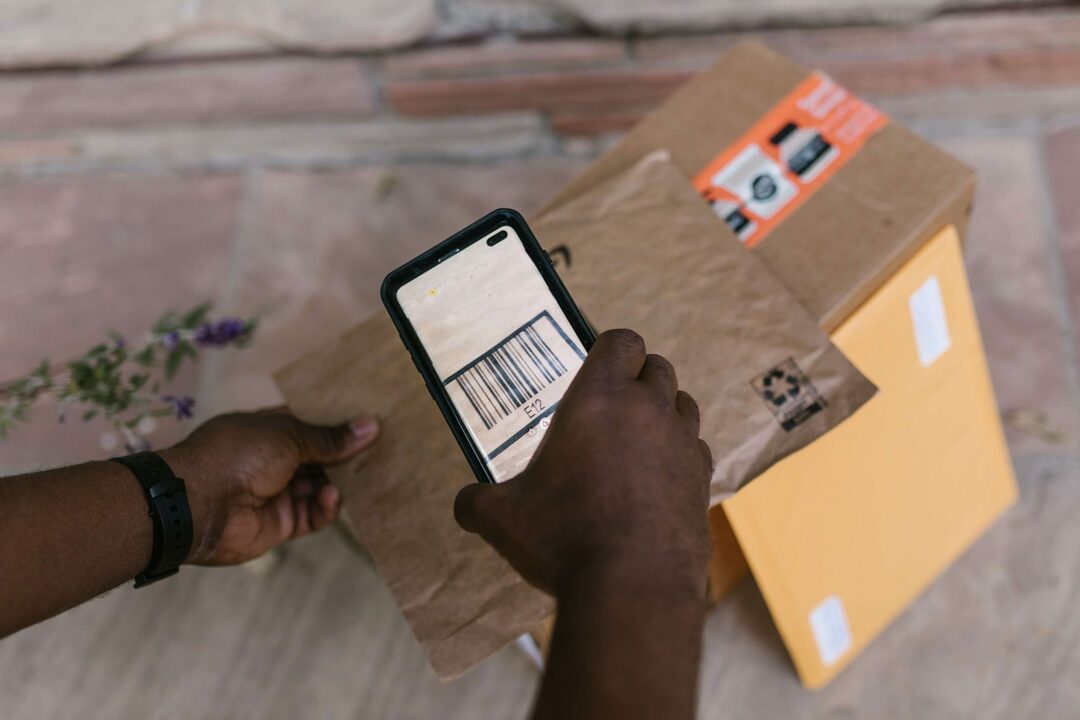
Saya yakin saya tidak perlu memberi tahu Anda mengapa ini berguna. Anda dapat menggunakan ini untuk membandingkan harga di toko bahan makanan, dengan cepat memesan ulang produk yang Anda miliki di rumah, atau menemukan produk yang tidak Anda ketahui namanya.
Jika Anda melalui langkah-langkah untuk Pintasan ini, Anda akan mengetahui bahwa, terlepas dari kerumitannya, langkah-langkah yang terlibat cukup mudah.
Hal pertama yang dilakukan alur kerja ini adalah mendeteksi kode batang menggunakan kamera iPhone Anda. Ini kemudian menetapkan kode batang itu ke variabel sehingga Pintasan dapat mengingat kode batang itu sepanjang rutinitas.
Kemudian, Pintasan menggunakan situs web yang memungkinkan Anda mencari informasi kode batang. Ini adalah aplikasi yang sangat kuat dari aplikasi Pintasan karena pada dasarnya menambahkan fungsionalitas ke aplikasi Pintasan yang tidak akan ada di sana. Ini adalah solusi yang sangat cerdas.
Setelah Pintasan menemukan kode batang di situs web itu, Pintasan menarik informasi dari situs web itu yang akan membuat produk yang terkait dengan kode batang itu dapat dicari. Kemudian, ia menanyakan Anda di pasar mana Anda ingin menemukan produk tersebut. Setelah Anda memilih, itu mencari pasar untuk produk dan membawa Anda ke aplikasi/situs web itu.
Bagi saya, takeaway besar di sini adalah untuk mengingat bahwa Anda dapat menggunakan aplikasi web untuk memperluas fungsionalitas Pintasan Anda. Ini adalah teknik yang canggih, tetapi dapat menghemat banyak waktu Anda untuk membuat skrip. Dan jika Anda tidak tahu cara menulis kode, maka aplikasi web dapat membantu Anda mencapai hal-hal yang sebelumnya tidak dapat Anda lakukan.
Berikutnya dalam daftar Pintasan iPhone terbaik kami adalah rutinitas langsung lainnya yang dapat Anda gunakan setiap hari.
Anda memilih alamat dan menjalankan Pintasan ini dari menu konteks (tekan lama atau klik kanan). Saat Anda menjalankannya, itu akan memasukkan alamat ke Maps, mengambil waktu mengemudi ke alamat itu dari lokasi Anda saat ini, dan kemudian mengembalikan waktu mengemudi kepada Anda.
Ini adalah cara yang bagus untuk melihat seberapa jauh sebuah alamat dari Pesan, Google Penelusuran, Yelp, situs web bisnis, dan banyak lagi. Anda bisa mendapatkan waktu berkendara tanpa perlu membuka alamat di aplikasi Maps sendiri.
Seperti yang disebutkan, rutinitas ini cukup sederhana. Ini menarik alamat dari teks yang telah Anda pilih, meneruskannya ke Maps dan mengambil waktu mengemudi menggunakan tindakan Maps bawaan, dan mengirimi Anda pemberitahuan yang menunjukkan waktu mengemudi.
Ini kemudian memberi Anda opsi untuk menutup Pintasan atau mulai menavigasi ke alamat itu. Jika Anda memilih untuk menavigasi ke alamat itu, itu hanya meneruskan variabel alamat ke Maps dan mendapatkan petunjuk arah.
Dua faktor membuat Pintasan ini bermanfaat untuk pembelajaran.
Yang pertama adalah menunjukkan bagaimana Anda dapat menggunakan pemberitahuan sistem untuk menampilkan informasi bermanfaat dalam sekejap tanpa perlu berpindah aplikasi. Anda dapat menggunakan prinsip ini untuk melakukan hal serupa seperti mencari waktu tayang untuk film atau lagu.
Faktor menarik kedua yang bekerja di sini adalah bagaimana ia menggunakan Masukan Pintasan variabel untuk memulai alur kerja. Berbeda dengan Pintasan Amazon di atas, Pintasan ini tidak meminta masukan apa pun dari Anda. Dibutuhkan input dari saat Anda menjalankannya dan menggunakannya untuk menyelesaikan Pintasan. Ini membuatnya terasa lebih mulus dan alami, seolah-olah itu adalah fitur iOS bawaan.
Anda tidak perlu saya menjelaskan mengapa Pintasan ini adalah salah satu Pintasan iPhone terbaik di luar sana. Mengunduh video YouTube adalah sesuatu yang kita semua ingin lakukan setidaknya sekali. Tidak terlalu sulit untuk menemukan cara menyimpan video YouTube di komputer desktop (baca disini), tetapi sebagian besar akan setuju bahwa melakukannya di iPhone itu sulit.
Yah, tidak lagi! Pintasan ini memungkinkan Anda melakukan hal itu tanpa terlalu banyak kesulitan. Namun, perlu diperhatikan sebelum Anda menggunakan alur kerja ini, bahwa mengunduh video YouTube apa pun yang tidak Anda miliki adalah tindakan ilegal. Saya tidak menyarankan siapa pun mengunduh video YouTube yang haknya tidak mereka miliki.
Sebelum Anda dapat menjalankan Pintasan ini, Anda juga harus mengunduh yang gratis Dapat dituliskan aplikasi ke iPhone atau iPad Anda. Ini diperlukan untuk menjalankan sebagian dari Pintasan.
Namun, setelah Anda menginstalnya, Anda dapat mengunduh video YouTube dalam format video atau audio dari aplikasi YouTube. Cukup ketuk Membagikan di bawah video YouTube, lalu ketuk Lagi, lalu pilih JAYD dari opsi. "JAYD" adalah akronim untuk "Just Another YouTube Downloader".
Saat pertama kali menjalankan Pintasan ini, Anda juga akan diminta untuk memberikan banyak izin ke Pintasan ini. Itu karena itu harus dapat mengirim data dari aplikasi YouTube ke berbagai aplikasi web serta menyimpan video dan audio ke aplikasi Foto Anda. Semua itu memerlukan izin karena ini dapat digunakan untuk tujuan jahat.
Cara kerja JAYD
Sejauh ini, ini adalah salah satu Pintasan paling rumit yang pernah saya temui. Sepertinya itu ditulis oleh seorang programmer dengan banyak keahlian. Jadi saya tidak berharap Anda harus berada di level di mana Anda bisa membuat Pintasan di level ini. Jika Anda dapat menulis Pintasan seperti ini, Anda tidak perlu menerima saran dari saya.
Beberapa pelajaran dapat diambil dari alur kerja ini pada daftar Pintasan iPhone terbaik ini.
Pelajaran Satu, aplikasi Pintasan mungkin sederhana, tetapi itu tidak berarti Pintasan Anda harus sederhana. Saya telah menyebutkan sebelumnya bahwa ketika datang ke platform otomatisasi, Pintasan cukup mendasar. Tanpa pengalaman pengkodean, saya pikir itu hanya di atas aplikasi baru untuk sebagian besar pengguna.
Ini membawa kita ke Pelajaran Dua, yaitu jika Anda melakukan mengetahui cara menulis kode, kemungkinan aplikasi Pintasan berkembang secara dramatis. Anda hanya dibatasi oleh kreativitas dan pengalaman Anda.
Pelajaran Tiga dari Pintasan ini, sekali lagi, adalah pentingnya aplikasi web dan aplikasi pihak ketiga. Aplikasi ini bergantung pada keduanya untuk mencapai tujuannya. Sekali lagi, pengalaman akan sedikit mendikte kemampuan Anda di sini karena Anda mungkin tidak mengetahui aplikasi apa pun yang dapat mencapai tujuan yang Anda inginkan. Tetapi penelitian serta memposting di Reddit dan Stack Exchange akan membantu Anda di sepanjang jalan.
Masuk di nomor empat dalam daftar Pintasan iPhone terbaik kami adalah salah satu yang mungkin akan Anda gunakan setiap kali Anda berada di dalam mobil. Ini memungkinkan Anda untuk dengan cepat menarik petunjuk arah ke pompa bensin terdekat hanya dengan menjalankan perintah, di mana pun Anda berada.

Anda dapat memodifikasi Pintasan ini jika Anda mau dengan cukup mudah. Ganti saja kata kunci “gas” dengan kata kunci pilihan Anda. Misalnya, Anda dapat mengubahnya menjadi “bioskop”, “kedai kopi”, atau “toko barang bekas”.
Apa pun yang Anda masukkan sebagai kata kunci, pintasan ini akan langsung memberi Anda daftar lokasi terdekat dari hasil pencarian Maps untuk jenis bisnis tersebut. Pastikan Anda mengubah nama Pintasan ini untuk mencerminkan kata kunci pilihan Anda! Dan, jika mau, Anda bahkan dapat menduplikasi Pintasan ini dengan opsi untuk setiap jenis lokasi yang Anda suka.
Menurut pendapat saya, Pintasan ini akan berfungsi paling baik sebagai perintah Siri atau widget di Layar Beranda Anda. Jadi, pastikan bahwa namanya adalah frasa yang mudah Anda ingat dan ulangi ke Siri saat mengemudi.
Berbeda dengan Pintasan sebelumnya, Pintasan ini kembali ke kesederhanaan. Ini adalah contoh yang bagus tentang seberapa banyak yang dapat Anda lakukan dengan variabel dan input minimal. Anda bahkan dapat memodifikasi Pintasan ini sendiri agar secara otomatis memilih lokasi untuk Anda, atau Anda dapat menempelkan serangkaian langkah ini ke Pintasan lain yang sedang Anda kerjakan yang perlu meminta pengguna untuk lokasi.
Selanjutnya adalah salah satu Pintasan iPhone terbaik yang saya yakin banyak dari Anda berharap Anda miliki pada satu titik atau lainnya. Dibutuhkan URL untuk daftar putar Spotify dan kemudian secara otomatis menyalin konten daftar putar tersebut ke perpustakaan Apple Music Anda.
Saya telah membahas aplikasi bernama SongShift sebelumnya di Aplikasi iOS Terbaik Untuk Februari 2021 yang dapat melakukan ini untuk Anda jika Anda lebih suka menempuh rute itu. Namun, menggunakan Pintasan ini berarti Anda tidak perlu bergantung atau membayar untuk aplikasi pihak ketiga.
Bagi saya, kesimpulan dari anatomi Pintasan ini adalah bagaimana ia dapat memanipulasi dan menggunakan teks. Ini memiliki beberapa langkah di mana ia mengumpulkan, mengganti, membelah, menggabungkan, dan mencocokkan teks secara berurutan.
Beginilah cara membuat daftar putar Spotify di akun Apple Music Anda. Itu memecah daftar putar Anda menjadi daftar teks, dan kemudian mencari setiap item dalam daftar itu di Apple Music dan, setelah menemukan kecocokan, menambahkan setiap lagu ke perpustakaan Apple Music Anda.
Saya pribadi memiliki lebih banyak masalah dengan komponen manipulasi teks dari Pintasan lebih dari apa pun. Sulit untuk diketahui, dan deskripsi tindakan yang ada di Pintasan tidak terlalu membantu. Anda harus mempelajari Pintasan ini jika Anda ingin melihat bagaimana teks dapat dikerjakan dan dimodifikasi di aplikasi ini!
Saya tidak tahu tentang Anda, tetapi saya bahkan tidak akan mempertimbangkan bahwa hal seperti ini mungkin terjadi. Itu, ditambah dengan kegunaannya, menjadikannya tambahan instan ke daftar Pintasan iPhone terbaik kami.
Seperti yang dinyatakan dalam judul, Pintasan ini mengambil pilihan foto dari aplikasi Foto Anda dan mengaturnya dalam kolase seperti kisi. Anda kemudian dapat menyimpan kolase itu sebagai satu foto ke aplikasi Foto Anda. Dari sana, Anda dapat mengunggahnya ke media sosial, mengirimkannya ke teman, atau melakukan apa pun yang Anda lakukan dengan foto Anda.
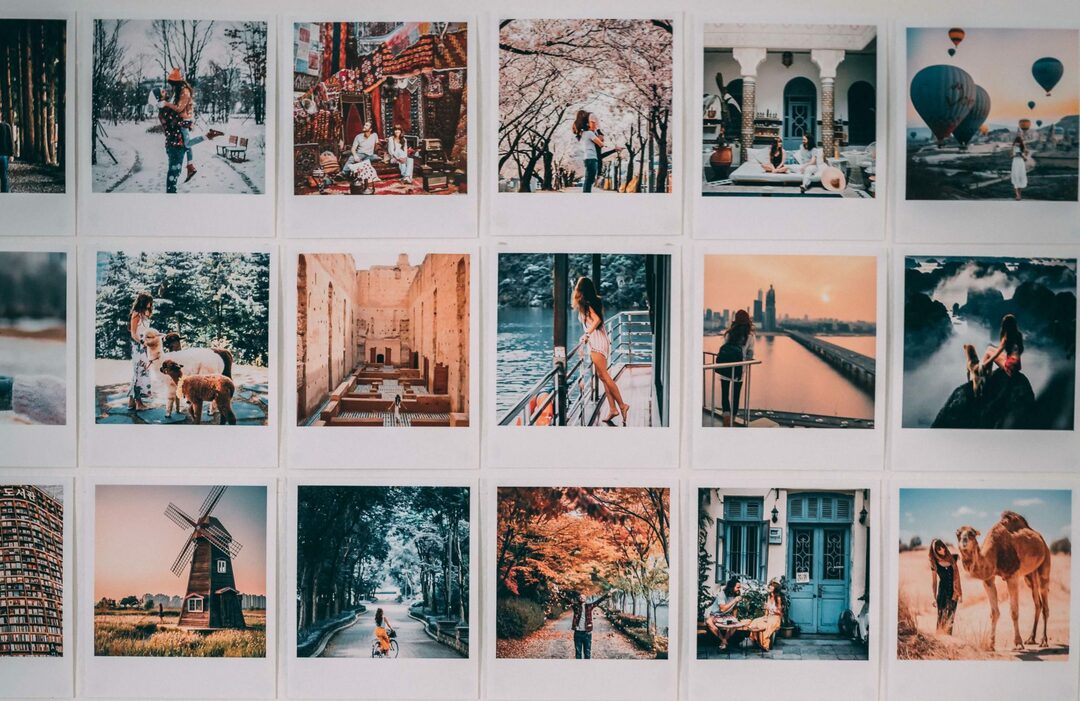
Meskipun output dari Pintasan ini adalah visual, tindakan di dalamnya sebagian besar bersifat matematis. Ada banyak pembagian, perkalian, dan pengulangan yang digunakan untuk menentukan cara memotong dan mengatur foto menjadi bentuk kotak.
Pelajaran jelas yang diajarkan oleh Pintasan ini adalah bagaimana Anda dapat memanipulasi foto. Anda dapat melakukan lebih dari sekadar mengonversi antara jenis foto dan secara otomatis mengirim/menghapus foto Anda. Anda dapat menggunakan tindakan mengubah ukuran, memotong, dan menggabungkan untuk membuat beberapa hasil yang cukup terpuji.
Meskipun kisi mungkin bukan pengaturan yang paling mengesankan, Anda dapat menggunakan konsep Pintasan ini untuk membuat versi Anda sendiri. Mungkin Anda menemukan cara untuk menggabungkan tangkapan layar, membuat panorama, mengelompokkan gambar dokumen menjadi satu, dll.
Mungkin tidak mengherankan bahwa Mode Daya Rendah di iOS tidak melakukan banyak hal. Ini mengurangi beberapa animasi dan sedikit meredupkan layar, dan itu saja. Perbedaannya sangat minim sehingga Apple telah mempertimbangkan untuk menghapusnya dari iOS di masa lalu.
Untungnya, jika Anda adalah seseorang yang baterai iPhonenya hampir habis setiap saat, Anda telah datang ke daftar Pintasan iPhone Terbaik yang tepat.
Pintasan ini mengambil tingkat baterai Anda saat ini dan, tergantung pada tingkat itu, akan mengubah pengaturan tertentu pada iPhone Anda untuk menghemat baterai Anda. Tindakan paling mendasar yang akan dilakukan adalah mengaktifkan Mode Daya Rendah, dan tindakan paling drastis melibatkan mematikan semua yang ada di ponsel Anda kecuali kemampuan untuk melakukan panggilan.
Dengan kata lain, ini adalah Mode Daya Rendah yang jauh lebih efektif.
Pintasan ini adalah contoh yang bagus tentang bagaimana beberapa kode dasar If This/then That dapat membuat rutinitas otomatis yang kuat. Anda hanya perlu mengetahui minimal tentang pemrograman untuk menulis Pintasan seperti ini, yang membuatnya menjadi bentuk skrip yang jauh lebih mudah diakses di aplikasi Pintasan.
Kesederhanaan ini juga berarti bahwa Anda harus dapat membaca dan memodifikasi langkah-langkah dalam alur kerja ini dengan cukup mudah. Anda dapat mengubah persentase yang menyebabkan langkah-langkah tertentu terjadi dan Anda juga dapat menghapus atau menambahkan langkah-langkah yang Anda inginkan.
Pokok bahasan Pintasan berikutnya ini nadanya sedikit lebih gelap daripada Pintasan iPhone terbaik lainnya dalam daftar ini. Namun, ini adalah bukti bagaimana otomatisasi digital tidak hanya dapat menjadi kenyamanan tetapi juga sesuatu yang sangat penting dalam hidup Anda.

Pintasan ini awalnya dirancang untuk merekam pertemuan polisi. Idenya adalah bahwa Anda mengaktifkan setelah Anda menepi atau memulai interaksi dengan polisi. Pintasan kemudian akan meredupkan dan membungkam iPhone Anda, mulai merekam, dan mengumpulkan lokasi Anda saat ini.
Itu juga mengirim pesan teks ke penerima yang Anda pilih (Anda harus memasukkan informasi ini sendiri sebelum menjalankan otomatisasi) memberi tahu mereka bahwa Anda sedang berinteraksi dengan polisi.
Setiap kali Anda menghentikan perekaman video di iPhone atau iPad, kecerahan dan volume akan kembali normal, simpan video Anda, kirim video ke penerima yang sama, lalu unggah video ke iCloud dan/atau Dropbox Anda Akun. Dengan begitu, jika Anda masih memilikinya meskipun sudah dihapus dari iPhone Anda.
Anda tentu saja dapat memodifikasi rutinitas ini untuk situasi lain di mana keselamatan Anda menjadi perhatian. Yang perlu Anda lakukan hanyalah meminta Siri untuk menjalankan Pintasan segera setelah Anda melihat diri Anda dalam situasi yang buruk, dan iPhone Anda akan mulai mengumpulkan bukti untuk Anda.
Selain arti Pintasan seperti ini dalam hidup Anda, ini adalah contoh yang luar biasa dari bagaimana satu rutinitas Pintasan dapat menyeimbangkan begitu banyak aplikasi dan fitur yang berbeda di iPhone Anda di satu kali. Ini terlibat dengan enam aplikasi berbeda dan lima pengaturan perangkat berbeda.
Pintasan Anda tidak harus terbatas pada satu aplikasi atau pengaturan – mereka bisa seluas imajinasi Anda.
Masuk di nomor sembilan dalam daftar Pintasan iPhone terbaik kami adalah rutinitas otomatis yang akan berguna saat Anda memiliki teman.
Ini adalah Pintasan yang cukup sederhana – Anda cukup menambahkan kata sandi WiFi Anda ke alur kerja. Kemudian, setiap kali Anda menjalankannya, itu akan menampilkan kode QR dengan kata sandi WiFi Anda di dalamnya. Anda dapat menjalankan Pintasan ini kapan pun Anda ingin membagikan kata sandi WiFi Anda sebagai kode QR, atau Anda dapat menyimpan gambar dari kode QR dan kirimkan ke teman Anda, tarik dari aplikasi Foto Anda, atau bahkan cetak dan rekatkan ke dinding.

Ketahuilah bahwa sebelum Anda menjalankan Pintasan ini, Anda harus menambahkan kata sandi WiFi Anda secara manual ke dalam Tambahkan kata sandi Wi-Fi bidang teks.
Ada tiga cara utama agar Pintasan ini sangat berguna.
Yang pertama adalah untuk privasi. Jika kata sandi WiFi Anda adalah kata sandi yang Anda rasa tidak nyaman untuk dibagikan kepada orang lain, maka Anda dapat menggunakan ini sebagai cara untuk membagikannya tanpa perlu membocorkan kata sandi Anda.
Yang kedua adalah demi ingatan. Jika Anda seperti saya, Anda mungkin kesulitan mengingat kata sandi WiFi Anda, baik karena rangkaian karakternya acak dan juga karena Anda jarang mengetiknya. Pintasan kode QR ini memudahkan untuk membagikan kata sandi WiFi Anda tanpa perlu mengingatnya.
Skenario ketiga di mana Pintasan ini sangat membantu adalah ketika teman Anda memiliki ponsel Android. Anda mungkin telah memperhatikan sebelumnya bahwa iOS memiliki fitur yang memungkinkan Anda membagikan kata sandi WiFi Anda dengan teman-teman yang ada di sekitar. Jika mereka mencoba masuk ke jaringan WiFi yang sudah Anda sambungkan, sebuah popup akan muncul di iPhone Anda yang mengatakan "Bagikan Kata Sandi WiFi". Ini menyelesaikan tugas yang sama dengan Pintasan ini.
Namun, jika teman Anda tidak memiliki iPhone, Anda tidak akan dapat menggunakan fitur ini. Ini juga tidak akan berfungsi jika iPhone teman Anda terlalu tua untuk menjalankan perangkat lunak iOS terbaru. Pintasan ini dapat menjadi suplemen dalam situasi ini.
Cara kerja Pintasan kode QR WiFi
Baiklah, jadi bagaimana cara kerjanya?
Semua yang dilakukan Pintasan ini adalah menarik informasi WiFi Anda dari jaringan WiFi Anda, menggabungkannya menjadi skrip dengan kata sandi WiFi Anda, lalu mengubah skrip itu menjadi kode QR.
Ini dimungkinkan oleh fakta bahwa Pintasan menyertakan tindakan untuk membuat kode QR. Ini adalah fitur yang cukup kuat, mengingat betapa sederhananya sebagian besar tindakan Pintasan lainnya. Tanpa tindakan ini, Anda harus menemukan aplikasi pihak ketiga yang dapat melakukan ini untuk Anda.
Itu juga pelajaran dari Shortcut ini! Anda tidak hanya harus menyadari fakta bahwa Anda dapat menghasilkan kode QR dari Pintasan, tetapi Anda juga harus melihat semua tindakan di aplikasi Pintasan. Ada beberapa tindakan yang mungkin tidak Anda sadari yang dapat sepenuhnya mengubah apa yang menurut Anda mampu dilakukan oleh Pintasan.
Pintasan terakhir dan terakhir dari daftar Pintasan iPhone terbaik ini mungkin adalah favorit saya, meskipun sangat sederhana.
Ini disebut Shazam & Simpan dan itulah yang dilakukannya. Itu mendengarkan lagu apa pun yang sedang diputar dan kemudian menambahkannya ke perpustakaan Apple Music Anda. Secara default, itu akan menambahkan lagu ke perpustakaan Anda, meskipun Anda akan memiliki opsi untuk mengaturnya ke daftar putar jika Anda suka ketika Anda menambahkannya ke perpustakaan Pintasan Anda.

Pintasan ini adalah bukti bagaimana aplikasi dan layanan pihak ketiga dapat memperkuat aplikasi Pintasan. Saya telah mengatakannya sebelumnya dan saya akan mengatakannya lagi: Tindakan aplikasi pihak ketiga adalah tulang punggung layanan otomasi digital apa pun. Semakin terintegrasi tindakan aplikasi yang dimiliki suatu platform, semakin banyak hal yang dapat Anda lakukan dengan platform tersebut.
Mulai gunakan dan buat Pintasan iPhone terbaik hari ini
Dan itu saja! Ini adalah sepuluh dari apa yang saya yakini sebagai Pintasan iPhone terbaik yang dapat Anda gunakan pada tahun 2021. Namun, mereka jauh dari satu-satunya, jadi pastikan untuk terus mencari-cari. Saya akan menambahkan posting mendatang yang berisi lebih banyak Pintasan untuk Anda gunakan.
Saya benar-benar berharap Anda dapat belajar banyak dari posting ini! Bukan hanya tujuan saya untuk membagikan beberapa Pintasan hebat dengan Anda. Saya juga ingin memberi Anda banyak informasi latar belakang tentang bagaimana dan mengapa mereka bekerja. Dengan begitu, Anda akan merasa lebih percaya diri dalam berkreasi sendiri.
Beberapa Pintasan favorit dan paling sering saya gunakan adalah yang saya buat sendiri. Mungkin perlu beberapa saat untuk melakukannya dengan benar pada awalnya, dan terkadang Anda akan mengalami masalah yang tidak tahu cara menyelesaikannya. Tetapi semakin Anda bereksperimen dan belajar, semakin banyak yang dapat Anda lakukan dengan aplikasi ini.
Untuk panduan, tutorial, dan wawasan lebih lanjut tentang semua hal Apple, lihat sisanya blog AppleToolBox! Dan jika Anda ingin mempelajari lebih lanjut tentang dasar-dasar aplikasi Pintasan, baca postingan ini. Saya juga membahas dasar-dasar Automator di Mac, yang dapat Anda baca di sini.
